ISTITUTO TECNICO INDUSTRIALE STATALE
“Enrico Fermi”
FRANCAVILLA FONTANA
Anno scolastico 2004/2005
5^ D specializzazione ELETTRONICA
Alunno: DESTRADIS MICHELE
----------------------------------------------------------------------------------------------
Relazione: Progettazione e realizzazione di un circuito amplificatore di segnale con l’utilizzo di
ORCAD e MICROCAM2.
-----------------------------------------------------------------------------------------------
Prima di tutto bisogna effettuare lo schema elettrico con capture. Aperto il sottoprogramma capture andremo a selezionare : FILE; NEW PROJECT. Dopo di che si aprirà una finestra nella quale inseriremo il tipo di progetto da effettuare, il nome e la directory (cartella),nella quale vogliamo salvare lo schema.

Una volta selezionato il progetto si aprirà il nostro foglio di lavoro.
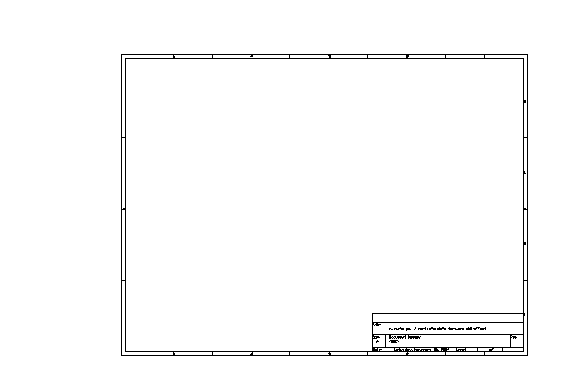
All’interno del nostro foglio di lavoro andiamo ad inserire i componenti che andranno a comporre il nostro progetto.Per inserire i nostri componenti bisogna cliccare sull’icona PLACE PART sulla barra degli strumenti o dal menù PLACE selezionando poi PART. Effettuata una di queste due opzioni si aprirà una finestra con un elenco di librerie con i relativi componenti, nel nostro caso ci serviranno: n°1 mA 741; 4 resistenze a cui applicheremo i seguenti valori: R1=1KW, R2=10KW, R4=200KW, R5=100W la R3 sarà invece un potenziometro, 2 connettori, di cui uno da 2 morsetti che andremo a collegare uno all’uscita e uno all’ingresso e uno da tre morsetti collegati uno a +12V e uno a –12V,e il terzo a massa,abbiamo una alimentazione duale in quanto è richiesta per il funzionamento dell’amplificatore e per regolare il valore di tensione sul potenziometro.
Successivamente andremo a collegare i componenti come progettato.
Ecco il nostro schema:
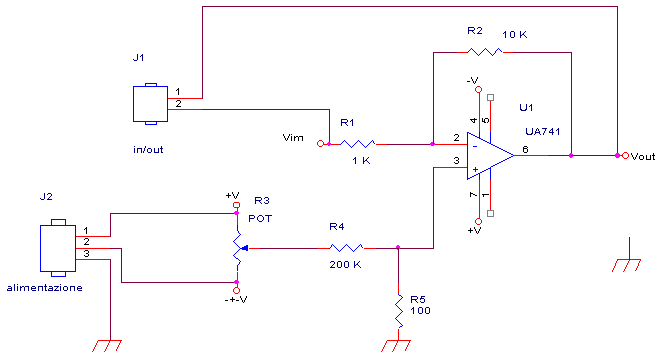
Salviamo il nostro disegno e riduciamo ad icona l’area di lavoro. In questo modo possiamo vedere la finestra PCB nella quale si evidenzia il file col nome del nostro progetto. Dal menu TOOLS selezioniamo CREATE NETLIST; si aprirà un’altra finestra dalla quale sceglieremo Layout e selezioneremo RUN ECO TO LAYOUT e USER PROPERTIES ARE IN INCHES poiché il sottoprogramma LAYOUT usa misure in pollici, così creeremo un file con il nome del progetto ed estensione .MNL
A questo punto possiamo passare a LAYOUT per effettuare la sbrogliatura e quindi le piste del circuito stampato.
Aperto LAYOUT dovremo selezionare NEW e caricare un file di nome DEFAULT.TCH che contiene tutte le informazioni che ci permettono di procedere con la sbrogliatura. Apriamo anche il file della netlist.
In alcuni casi succede che Layout non riconosca in automatico i componenti da selezionare in questo caso saremo noi a dover scegliere da un elenco di librerie e relativi componenti i dispositivi da usare. Dopo Layout farà in automatico i collegamenti.
Creati i collegamenti dobbiamo inserire le dimensioni della basetta nella quale dobbiamo effettuare il circuito stampato. Per disegnare il contorno della basetta dobbiamo cliccare sulla barra dei TOOLS selezionando OBSTACLE TOOL e dal menu dei LAYERS, GLOBAL LAYER. Bisogna ora sistemare i componenti nell’area della basetta in modo da avere, dai collegamenti possibili, il minor numero di incroci per facilitare la sbrogliatura. E’ molto importante trasformare i nostri cm in mills prima della sbrogliatura. Dopo selezioniamo LAYERS sulla barra dei TOOLS, che corrispondono ai vari strati su cui è possibile effettuare la sbrogliatura. Per avere lo sbroglio su un unico strato di quelli possibili lasceremo ROUTING solo ad uno ad esempio TOP mentre agli altri clickando con il tasto destro e selezionando proprietà selezioneremo UNUSED. Prima di fare lo sbroglio modifichiamo aumentando la grandezza delle piste, dal menu WINDOWS poi cliccando su NETS. Si aprirà una finestra dove andremo a selezionare tutta la colonna WIDTH MIN CON MAX, e con il tasto destro, PROPRIETA’, si aprirà un’altra finestra dove andremo ad inserire negli appositi spazi la grandezza delle piste, nel nostro caso 40:50:80.
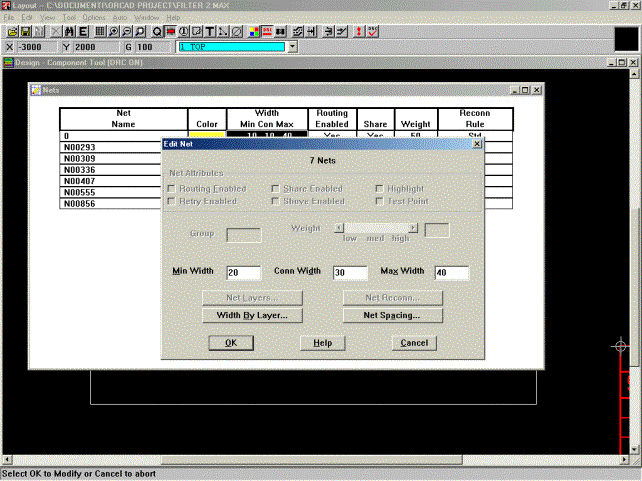
Una volta effettuata tutta la procedura è possibile effettuare lo sbroglio selezionando il LAYER TOP, selezionare AUTO, cliccando prima su AUTOROUTE e poi su DRC/ROUTE BOX. Può succedere che il computer non riesca ad effettuare tutti i collegamenti a questo punto noi dobbiamo sistemare i componenti nel miglior modo possibile.
Con Layout è possibile vedere, i componenti per riconoscere la loro disposizione durante la saldatura
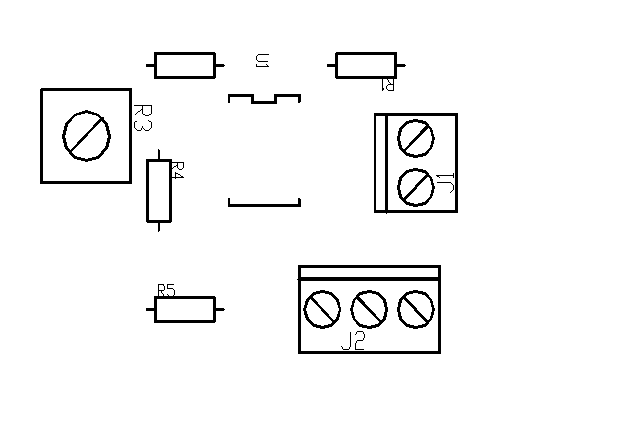
ed il lato delle piste
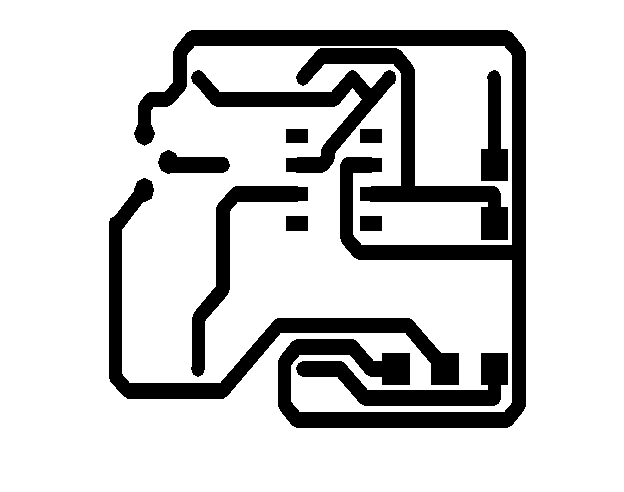
Finita la realizzazione grafica del nostro circuito stampato, passiamo alla produzione del circuito stampato tramite fresatrice.

Per far funzionare la nostra fresatrice, per prima cosa dobbiamo creare da layout un file GERBER cioè un file che contiene tutti i comandi della fresatrice.
IL FILE GERBER
Per creare questo tipo di file dobbiamo selezionare dal menu OPTIONS – GERBER SETTINGS e cliccare sulla casella 2.3 FORMAT. Dal menu WINDOWS selezionare POST PROCESS dove bisogna disabilitare i layer che non ci interessano. Dalla colonna BATCH ENABLED selezionare i layer da disabilitare, cliccando col tasto destro; proprietà selezionare ENABLE FOR POST PROCESSING. Sull’unico layer rimasto effettuiamo parte della stessa operazione degli altri. Apertasi la finestra dei layer , dovremmo selezionare la casella MIRROR per avere le piste a specchio. In base al programma che usa la fresatrice si selezionerà il tipo di file GERBER più utile.
Layout è in grado di creare 2 tipi di file gerber:
il primo EXTENDED GERBER questo è un file in cui sono compresi i comandi della fresatrice e le aperture cioè la grandezza dei fasci luminosi che effettua la fresatrice indicando: la lunghezza, la grandezza, la forma delle piste e delle piazzole.
Il secondo file: GERBER RS-274D esegue due tipi di file: uno con estensione che dipende dal layer su cui lavoriamo .TOP con i comandi e un file, documento di testo, con estensione .APP in cui ci sono le aperture.
Nel nostro caso utilizzeremo il secondo tipo di file poiché il programma per interfacciare con la fresatrice, MICROCAM, è un programma in DOS in grado di prendere i file gerber RS-274D, unitamente ad un file aperture, consente di fare la scontornatura delle piste e delle piazzole. Micro Cam produce due file,uno che verrà inviato alla CAMM2-PNC-2300°-ROLAND DG che servirà alla scontornatura,e l’altro con estensione .DRL per la foratura; questi due file sono disponibili per essere utilizzati da altri programmi.
Il programma MICRO CAM non è in grado di decodificare il file delle aperture di Layout così com’è; quindi sarà nostro compito crearne uno, eseguibile come documento di testo, tale da poter essere decifrato dal programma.
Il testo dovrà essere composto da
7 colonne separate da una virgola nelle quali andremo ad inserire con i numeri:
nella prima le aperture, queste vanno da 1 a 99, nella seconda le dimensioni
dell’asse x in mills, nella terza le dimensioni dell’asse y in mills, nella
quarta il numero della punta, nella quinta e nella sesta (non usate) inseriremo
uno zero e nella settima inseriremo la forma della piazzola dove
1=circolare,2=rettangolare/quadrata,3=ellittica.
Ad esempio un file di apertura Layout indicato come: D12: 0.0860 x 0.0460 RECTANGLE sarà tradotto come 3,86,46,1,0,0,2 .
Il file creato dovrà avere estensione .PEN.
I file creati: *.TOP *.PEN devono essere inseriti nella cartella CAM2 creata da MICRO CAM.
A questo punto avviando MICRO CAM inseriamo i nomi dei due file, e diamo un nome al file delle forature che crea in automatico MICRO CAM che avrà estensione .DRL.
Mandiamo in esecuzione il programma e si presenterà la seguente finestra
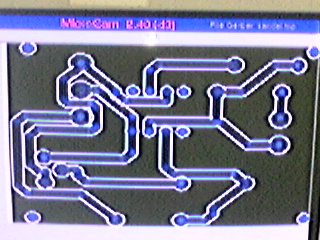
dalla quale potremo verificare la giusta posizione e forma delle piste.
Se tutto è come progettato possiamo premere AVVIA e successivamente tenere premuto un tasto qualsiasi per permettere al programma di caricare i dati di lavoro.
Terminato il caricamento la fresatrice inizierà a scontornare le piste.

Terminata la fase di scontornatura, avremo le nostre piste ma senza fori per i pin dei componenti.
Ora dovremmo sostituire la punta di scontornatura con quella di foratura e avviare il file delle forature, così la fresatrice andrà ad effettuare i fori del nostro circuito.


Quando la fresatrice ha concluso il suo lavoro possiamo togliere il circuito e passare alla fase di montaggio e di saldatura dei componenti sulla basetta.

E’ importante controllare alla fine che le saldature siano tutte comprese nelle proprie piazzole e quindi che non ci siano sbavature che altrimenti porterebbero alla creazione di corto circuiti e quindi mal funzionamento del circuito.

Terminata questa fase avremmo concluso la realizzazione del nostro circuito.
L’ultima operazione da effettuare è il collaudo del circuito nel laboratorio di misure. Qui bisogna verificare se il segnale d’uscita corrisponde a quello d’ingresso, però amplificato e sfasato.
Ci siamo serviti del nostro circuito stampato con amplificatore che comprende 4 resistenze di valore: R1=1KW R2=10KW R4=220KW R5=100W, un potenziometro R3=10KW, un amplificatore mA 741. Un generatore a presa centrale di tensione duale continua per alimentare l’amplificatore da ± 12V, un generatore di funzione, un oscilloscopio e relative sonde.
SVOLGIMENTO
per prima cosa colleghiamo i due canali dell’oscilloscopio, uno all’ingresso e uno all’uscita, successivamente alimentiamo l’amplificatore collegando la tensione ai rispettivi connettori prestando attenzione a non invertire le polarità, in quanto così facendo si potrebbe danneggiare l’amplificatore.
Ora applichiamo un segnale al circuito, questo sarà un segnale di tipo sinusoidale con frequenza di 1Khz di ampiezza 50 mV, noteremo che in uscita avremo un segnale sfasato di 180° con ampiezza 680 mV.
A questo punto possiamo confrontare il guadagno Av teorico che è uguale a R2/R1 cioè 10 con quello sperimentale che è uguale a Vo/Vi che è uguale a 13,6.
Successivamente andremo ad analizzare la risposta in frequenza dell’amplificatore, applicando un segnale di ampiezza costante e frequenza variabile, riscontreremo dunque i seguenti valori riportati in tabella:
|
|
|
Vi |
|
|
Vo |
|
|
|
f |
K(mV) |
N°divisioni |
Vi(mV) |
K(V) |
N°divisioni |
Vo(mV) |
Av=Vo/Vi |
|
0 Hz |
50 |
1,3 |
65 |
0,2 |
2,5 |
500 |
7,69 |
|
50 Hz |
50 |
1,2 |
60 |
0,2 |
3,2 |
640 |
12,8 |
|
100 Hz |
50 |
1,2 |
60 |
0,2 |
3,2 |
640 |
10,66 |
|
1 KHz |
50 |
1,2 |
60 |
0,2 |
3,2 |
640 |
10,66 |
|
10 KHz |
50 |
1 |
50 |
0,2 |
3,8 |
760 |
15,2 |
|
100 KHz |
50 |
1 |
50 |
0,2 |
0,9 |
180 |
3,6 |
|
1 MHz |
50 |
1 |
50 |
0,1 |
0,2 |
20 |
0,4 |
Possiamo notare con la prima misurazione, il corretto funzionamento del circuito, mentre con la risposta in frequenza notiamo come varia il guadagno dell’amplificatore con il variare della frequenza, infatti maggiore è la frequenza minore è il guadagno.

